كيفية إعادة الاتصال عندما يكون الشخص مشغولاً أو لا يحضر مكالمتك على iPhone و Android
نصائح وحيل Android / / August 05, 2021
عندما تريد الاتصال بشخص ما بشكل متكرر مثل بعض خدمة العملاء ، في العروض الشعبية ، أو أي شيء آخر جهة اتصال ، ولكن خط الهاتف هذا مشغول للغاية ، وعليك إعادة الاتصال بالرقم على جهاز Android أو iPhone كل مرة. يمكنك طلب هذا الرقم عدة مرات ، ولكن بعد ذلك ، يعد وضع نفس الرقم مرارًا وتكرارًا مجرد مضيعة للوقت. ولكن هناك طريقة يمكن من خلالها لهواتفنا الذكية المساعدة في القيام بذلك تلقائيًا دون وضع هذا الرقم عدة مرات.
هناك بعض الطرق التي يمكنك من خلالها إعادة الاتصال بالشخص أو الشركة باستخدام هاتفك الذكي iPhone أو Android. حيث يتمتع Android بميزة دعم تطبيقات إعادة الطلب التلقائي. لا يهم ما إذا كنت تستخدم iPhone أو Android. يتمتع كلا الجهازين بميزة خاصة بهما تساعدك في إعادة الاتصال. يمتلك كلاهما أيضًا بعض الطرق التي يمكنك من خلالها إجراء مكالمات إعادة الاتصال بطريقة آلية. وبخلاف ذلك ، هناك أيضًا بعض التطبيقات التي يمكنك تثبيتها لتسهيل إعادة الاتصال.

جدول المحتويات
- 1 ما هي الحاجة إلى إعادة الطلب التلقائي على هاتفك الذكي؟
-
2 إعادة الاتصال عندما يكون الشخص مشغولاً على Android
- 2.1 الطريقة الأولى: زر إعادة الطلب على Android Dialer
- 2.2 الطريقة 2: استخدام تطبيقات الطرف الثالث
-
3 إعادة الاتصال عندما يكون الشخص مشغولاً على iPhone
- 3.1 الطريقة الأولى: إضافة جهات اتصال إعادة الاتصال إلى عنصر واجهة المستخدم المفضل
- 3.2 الطريقة 2: عمل اختصار Siri
- 3.3 الطريقة الثالثة: استخدام أدوات iOS14 التي تظهر على الشاشة
- 4 خاتمة
ما هي الحاجة إلى إعادة الطلب التلقائي على هاتفك الذكي؟
تعد إعادة الاتصال التلقائي على Android و iPhone أمرًا رائعًا إذا كنت تريد الاتصال بخط مشغول. هذه الخطوط مشغولة بسبب اتصال العديد من الأشخاص بها في نفس الوقت. ربما تكون قد رأيت عندما تريد الاتصال ببرنامج راديو شائع ، والعميل يهتم بخط هاتفه ، في معظم الأحيان ، مشغول. تساعدك إعادة الاتصال التلقائي على زيادة عدد المكالمات التي يمكنك إجراؤها. لذلك ، عندما تعيد الاتصال بهذه الأرقام مرارًا وتكرارًا ، تصبح فرص اختيار مكالمتك عالية جدًا.
بالعودة إلى الوقت الذي كان فيه الخط الأرضي شائعًا جدًا ويستخدمه معظم الأشخاص. كانت هناك طريقة لإعادة الطلب التلقائي على الهواتف الأرضية. ثم كان يعرف باسم "مستمر.
طلب ". هذا ببساطة أدخل رمز (* 66) عندما تكون هناك إشارة مشغول. سيخبر الخط بإعادة الاتصال بالرقم باستمرار بعد فشل المكالمة. ولإيقافه فقط اضغط على * 86 ثلاث مرات وسيتوقف عن إعادة الاتصال.
لكن هذا ليس للهواتف الذكية. لذلك ، لن يعمل على أي هاتف ذكي. اعتادت Samsung على إعطاء ميزات إعادة الاتصال التلقائي في أجهزة Galaxy الخاصة بها ولكن في القليل فقط. ولكن الآن تخلت Samsung أيضًا عن هذه الميزة. لذا ، علينا أن نجد شيئًا يساعدنا في ذلك. دعونا نلقي نظرة على بعض الطرق التي يمكنك من خلالها إعادة الطلب تلقائيًا.
إعادة الاتصال عندما يكون الشخص مشغولاً على Android
الطريقة الأولى: زر إعادة الطلب على Android Dialer
هذه أسهل طريقة يمكن لأي شخص إخبارك بها. كما أنه يعمل مع كل من iPhone و Android. لا تتطلب هذه الطريقة سوى تطبيق الاتصال الافتراضي لهاتفك الذكي.
عندما نضغط على زر الاتصال في لوحة المفاتيح الرقمية ، فسيتم تلقائيًا الرقم الذي اتصلت به مؤخرًا تعال ، إذا كنت تريد إعادة طلب رقم باستمرار ولا تريد إدخال الرقم مرارًا وتكرارًا.
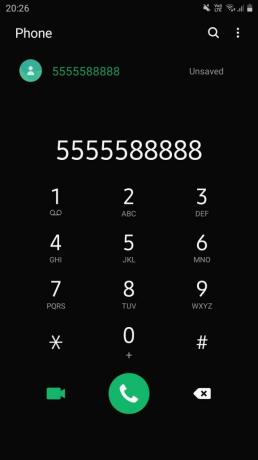
كلما انشغال الخط ، يمكنك فعل الشيء نفسه مرة أخرى.
الطريقة 2: استخدام تطبيقات الطرف الثالث
قد تكون الطريقة الأولى جيدة ، لكنها ليست الأفضل على الإطلاق. لكن النقر على زر الاتصال عدة مرات يدويًا قد لا يكون من الصعب القيام به ولكن من الصعب جدًا القيام به باستمرار. لذلك ، يجب أن تحصل على طريقة يتم من خلالها إجراء هذه المكالمات تلقائيًا دون القيام بأي شيء يدويًا من جانبك. في Android ، يمكنك العثور على العديد من التطبيقات في Play Store ، والتي يمكنك استخدامها لأتمتة هذه المهمة بالكامل.
للعثور على هذه التطبيقات ، ما عليك سوى إجراء بحث في متجر Google Play عن تطبيقات "إعادة الطلب التلقائي". هناك سترى قائمة بجميع التطبيقات الموجودة في متجر الألعاب. التطبيق الذي أقترحه هو "خبير إعادة الاتصال التلقائي".
[googleplay url = " https://play.google.com/store/apps/details? id = ru.lithiums.autodialer2 & hl = en_IN ”]
هذا أحد أفضل التطبيقات ، وقد استخدمته شخصيًا أيضًا. ولكن إذا وجدت أي شيء آخر أفضل ، فيمكنك أيضًا استخدامه.

وظائف معظم هذه التطبيقات متشابهة. عند قطع اتصال مكالمة ، يقوم التطبيق بإعادة الاتصال بك على Android تلقائيًا. سيساعدك هذا على عدم النقر على زر باستمرار.

بعض هذه التطبيقات لديها بعض التقييمات السيئة. أبلغ العديد من المستخدمين أن هذا التطبيق لا يعمل عندما تكون هناك إشارة مشغول. لكن هذا ليس خطأ مطوري هذه التطبيقات.
في بعض الأحيان ، يخلق Android مشكلة عندما يحاول التطبيق التعرف على إشارة مشغول. بخلاف ذلك ، تعمل هذه التطبيقات بشكل جيد تمامًا.
إعادة الاتصال عندما يكون الشخص مشغولاً على iPhone
إذا كنت من مستخدمي iPhone ، فقد لا يكون لديك خيار تنزيل أي تطبيق لجعل هذا يعمل. ولكن هناك خيارات أخرى يمكنك تفضيلها لإعادة الطلب التلقائي. واحدة من أفضل الطرق التي سنناقشها هي إنشاء اختصار للاتصال السريع.
الطريقة الأولى: إضافة جهات اتصال إعادة الاتصال إلى عنصر واجهة المستخدم المفضل
تساعدك جهة الاتصال المفضلة على إجراء مكالمة على الفور بمجرد النقر على زر الاختصار. بدلاً من النقر على زر الاتصال عدة مرات أو البحث عن الرقم في قائمة جهات الاتصال ، يمكنك فقط إنشاء اختصار للاتصال بأي عدد تريده من المرات دون متاعب.
ما عليك سوى إضافة جهة الاتصال في قائمة جهات الاتصال المفضلة لديك. ثم ستظهر جهة الاتصال تحت علامة التبويب المفضلة ضمن قسم الأدوات.

الآن يمكنك ببساطة النقر فوق أيقونة المفضلة ، وسوف تتصل بالشخص على الفور.
الطريقة 2: عمل اختصار Siri
ليس من الصعب إنشاء اختصار ، وإذا وجدت بطريقة ما صعوبات أثناء إنشائه ، فيمكنك البحث بسهولة على google وتنزيل اختصار معدة مسبقًا.

انقر فوق خيار إنشاء الاختصار. سيتم فتح نافذة جديدة لإنشاء الاختصار.

حدد خيار الاتصال واختر جهة الاتصال المحددة لإنشاء زر إعادة الاتصال على iPhone.

أعد تسمية الاختصار حسب راحتك.

سيظهر هذا الاختصار في منطقة أداة اختصار Siri. ما عليك سوى النقر فوقه لتنشيط إعادة الطلب.
الطريقة الثالثة: استخدام أدوات iOS14 التي تظهر على الشاشة
هذه الطريقة متاحة فقط لمستخدمي iOS 14 ، كل من n iPhone و iPad. كل ما عليك فعله هو إضافة عنصر واجهة المستخدم المفضلة على شاشتك الرئيسية. سيُظهر 4 أشخاص كحد أقصى في وقت واحد ويمكنك إعادة الاتصال في لحظة. يمكن أن يكون هذا بمثابة توفير حقيقي للوقت بالنسبة لك ، لذلك نوصيك بالتحديث إلى iOS 14 على iPhone.
خاتمة
تعد عملية إعادة طلب رقم يدويًا على Android و iPhone مهمة شاقة. خاصة عندما تكون المكالمة عاجلة. لذلك يمكنك استخدام هذه الطرق المتعددة لإعداد عملية إعادة الاتصال على أجهزة Android و iPhone. كل هذه الأساليب مجانية ، لكنها بالتأكيد ستوفر الكثير من الوقت.
اختيار المحرر:
- كيفية إصلاح مشكلة الشاشة المجمدة على iPhone 8 و 8 Plus
- قم بتنشيط Emergency SOS على iPhone 8 و 8 Plus
- كيفية تثبيت Dolby Digital Plus على MIUI 12
- الرجوع إلى إصدار أقدم من Realme X50 Pro: التراجع من Android 11 Beta إلى Android 10
- لن تقوم صور Google بعد الآن بعمل نسخة احتياطية من مجلدات الوسائط الاجتماعية: كيفية عكس / تمكين
- كيفية مشاركة شاشة هاتفك الذكي في Google Meet
راهول طالب في علوم الكمبيوتر وله اهتمام كبير في مجال موضوعات التكنولوجيا والعملات المشفرة. يقضي معظم وقته إما في الكتابة أو الاستماع إلى الموسيقى أو السفر إلى أماكن غير مرئية. يعتقد أن الشوكولاتة هي الحل لجميع مشاكله. الحياة تحدث ، والقهوة تساعد.

![تنزيل Google Camera for Tecno Pop 4 Pro [GCam APK]](/f/f6d78a52f3fa40c9d9ac8f80f0850efa.jpg?width=288&height=384)

